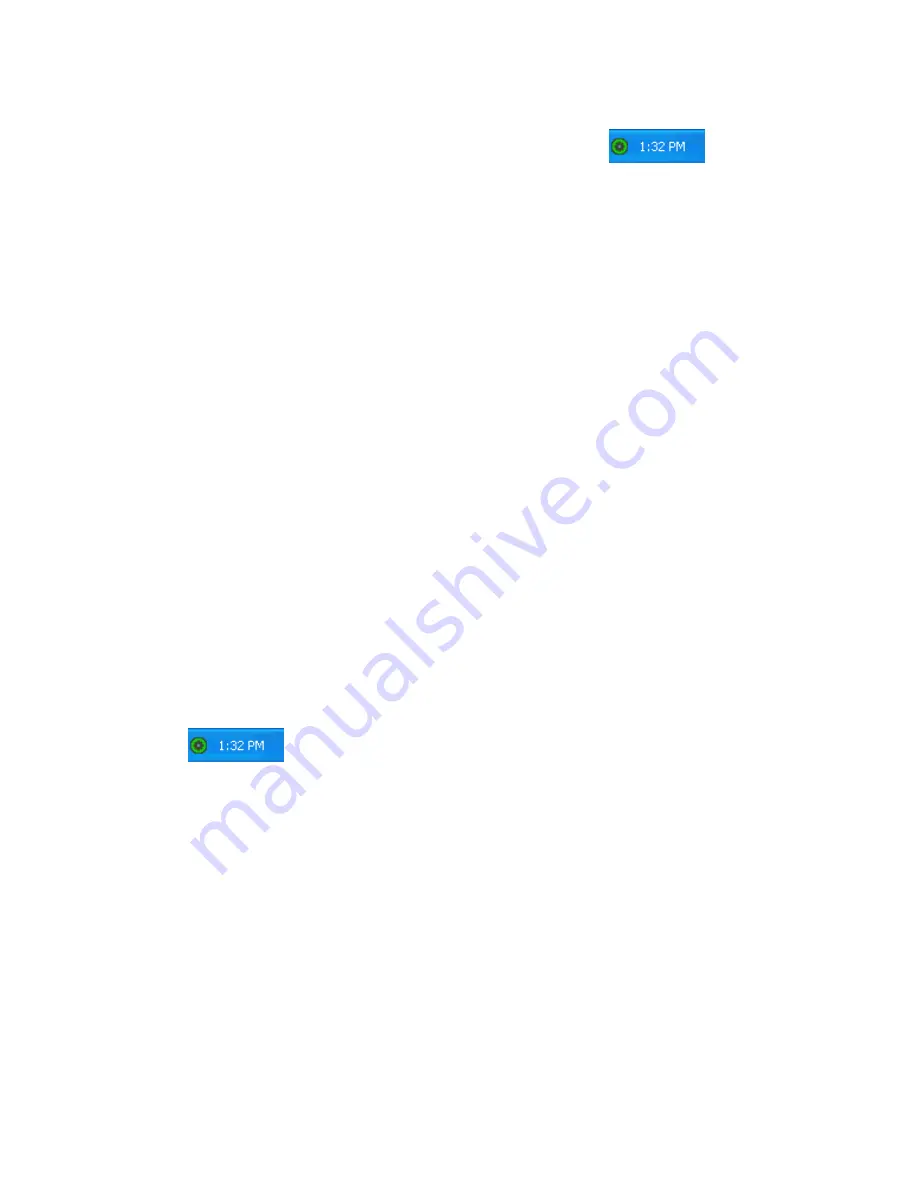
Nederlands
53
Alle andere Windows-besturingssystemen
:
1. Klik met de rechtermuisknop op het configuratiepictogram in de systeembalk
en selecteer
Open Utility
(Hulpprogramma openen).
2. Open het menu
Add
(Toevoegen) en selecteer
Use Wizard
(Wizard gebruiken).
3. Als het draadloze netwerk de netwerknaam uitzendt, wordt deze
weergegeven. Selecteer deze naam in de lijst. Klik vervolgens op
Next
(Volgende) en voer indien nodig de beveiligingsinstellingen voor het
draadloze netwerk in.
4. Als het draadloze netwerk de netwerknaam niet uitzendt, wordt deze niet
weergegeven. Klik op
Connect to a nonbroadcasting network
(Verbinding
tot stand brengen met een netwerk dat de netwerknaam niet uitzendt) en
voer de naam van het netwerk en indien nodig de beveiligingsinstellingen
voor het draadloze netwerk in.
5. Klik op
OK
.
In het scherm
Wireless Networks
(Draadloze netwerken) kunt u ook het menu
Add
(Toevoegen) openen en
Use Utility (advanced network)
(Hulpprogramma gebruiken (geavanceerd netwerk)) selecteren om het volledige
configuratiehulpprogramma te openen.
Configuratiehulpprogramma
Met het configuratiehulpprogramma kunt u de configuratiegegevens voor uw PC
Card wijzigen of controleren. Open het configuratiehulpprogramma op een van
de volgende manieren:
!
Klik met de rechtermuisknop op het configuratiepictogram in de systeembalk
naast de klok en selecteer
Open Utility
(Hulpprogramma openen).
!
Selecteer
USRobotics
N
dx Configuration Utility
(USRobotics Wireless
N
dx-configuratiehulpprogramma) in het menu
Start
.
De kleur van het pictogram van het configuratiehulpprogramma geeft de status
van uw draadloze netwerk aan: rood als de verbinding is verbroken, geel als de
verbinding van redelijke kwaliteit is en groen als de verbinding van goede
kwaliteit is.
P r o b l e m e n o p l o s s e n
In deze basisprocedure komen een aantal problemen met de router aan bod:
1. Controleer of het netsnoer en alle Ethernet-kabels goed zijn aangesloten.
Hiertoe behoren de kabels waarmee uw router, access point, modem en alle
computers op het netwerk zijn aangesloten.
Summary of Contents for Wireless Ndx PC Card
Page 2: ...2 ...
Page 42: ...38 Italiano ...
Page 62: ...58 Nederlands ...
Page 72: ...68 Türkçe 4 Bu kõlavuzun son sayfasõndaki Destek iletişim bilgilerine bakõn ...
Page 82: ...78 Ελληνικά ...
Page 83: ......
Page 84: ......
Page 86: ......
Page 87: ...81 ...
Page 88: ...82 Printed in Xxxx ...















































